Realtek HD 오디오 관리자는 거의 모든 Windows 컴퓨터에 Realtek의 고화질(HD) 오디오 드라이버가 사전 설치되어 제공됩니다. Windows 컴퓨터가 헤드폰, 스피커 및 마이크 등과 같은 시스템에 연결된 오디오 장치를 감지하고 구성을 관리하며 PC에 제어권을 부여하도록 도와줍니다. 경우에 따라 Realtek HD 오디오 관리자가 없음이 발생할 수 있습니다. 제어판 또는 작업 표시줄, 시스템 트레이 및 알림 섹션에서. 소수의 사용자가 Realtek 오디오 관리자가 열리지 않음 보고 또는 Realtek 오디오 관리자를 찾을 수 없음 윈도우 업데이트 후.
Realtek 오디오 관리자 없음
컴퓨터에서 Realtek HD 오디오 관리자가 누락된 경우 여기에서 Realtek HD 오디오 관리자 누락 문제를 해결하고 Windows 10에서 다시 가져오는 방법에 대해 걱정하지 마십시오.
Windows 키 + R을 누르고 C:\Program Files\Realtek\Audio\HDA를 입력합니다. 확인을 클릭하고 RtkNGUI64.exe를 두 번 클릭합니다. Realtek HD 오디오 관리자를 받았습니까?
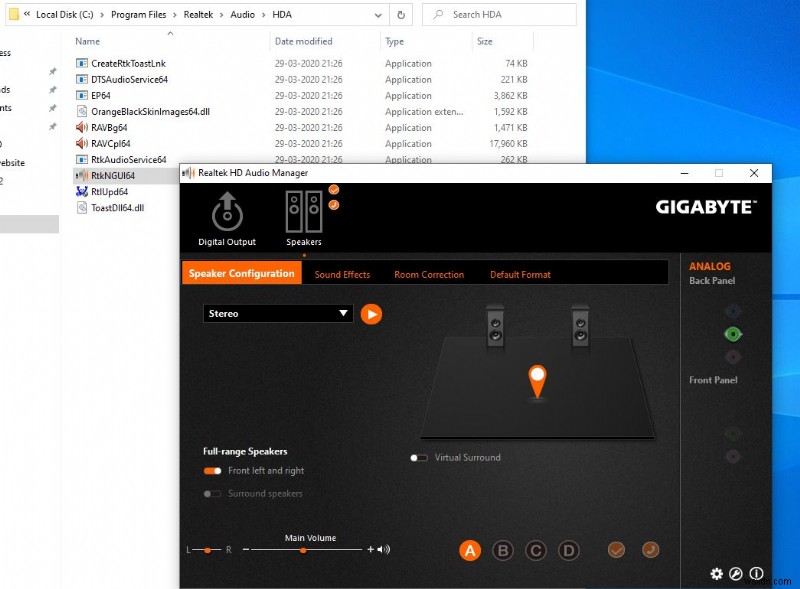
Realtek HD 오디오 드라이버 업데이트
최신 Windows 업데이트를 설치하면 보안이 향상되고 버그가 수정될 뿐만 아니라 최신 버전의 드라이버 소프트웨어도 설치됩니다. 먼저 Realtek HD 오디오 관리자에 대한 버그 수정이 없거나 문제가 열리지 않는 Windows 업데이트를 확인하겠습니다.
최신 Windows 업데이트 설치
- Windows 키 + I를 눌러 설정을 엽니다.
- 업데이트 및 보안을 선택한 다음 업데이트 확인 버튼을 클릭하여 Microsoft 서버에서 Windows 업데이트를 다운로드할 수 있도록 합니다.
- 완료되면 PC를 다시 시작하여 변경 사항을 적용합니다.
장치 관리자에서 오디오 드라이버 업데이트
- Win 10 시작 메뉴를 마우스 오른쪽 버튼으로 클릭하고 장치 관리자를 선택합니다.
- 사운드, 비디오 및 게임 컨트롤러 찾기 및 확장
- 오디오 드라이버 Realtek High Definition Audio를 마우스 오른쪽 버튼으로 클릭하고 드라이버 업데이트를 선택합니다.
- "드라이버 자동 검색"을 클릭하면 Microsoft 서버에서 최신 Realtek 드라이버가 설치됩니다.
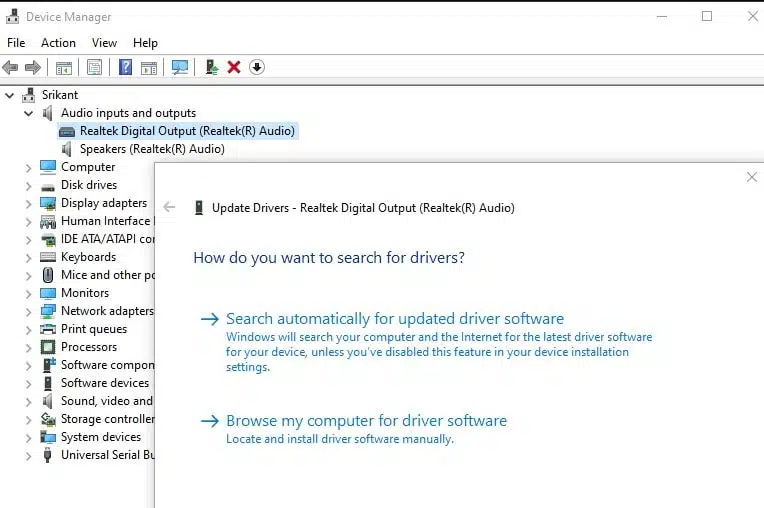
- 완료되면 PC를 다시 시작하라는 메시지가 표시될 수 있습니다. 이것이 Windows 10용 Realtek HD 오디오 관리자를 다시 가져오는 데 도움이 되는지 확인하세요.
사용 가능한 드라이버에서 오디오 드라이버 설치
- 장치 관리자 열기, 오디오 드라이버를 마우스 오른쪽 버튼으로 클릭
- "드라이버 업데이트"를 선택하고 "내 컴퓨터에서 드라이버 찾아보기"를 선택합니다.
- 그런 다음 '내 컴퓨터의 사용 가능한 드라이버 목록에서 직접 선택'을 클릭합니다.
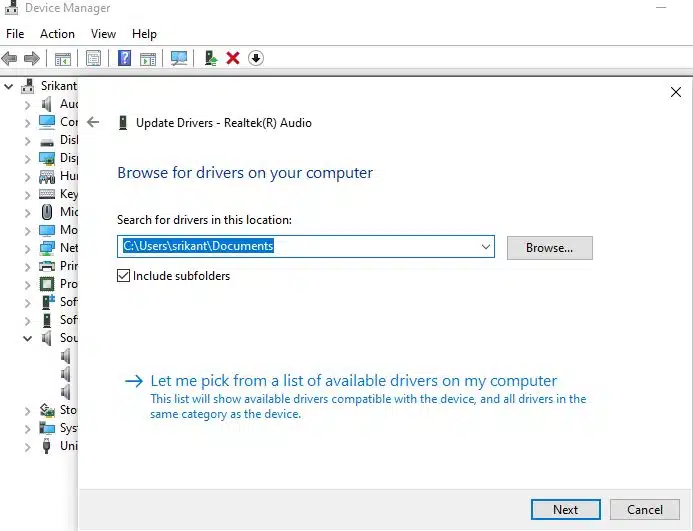
- 여기에서 'Realtek High Definition Audio'를 선택하고 '다음'을 클릭해야 합니다. 설치 후 컴퓨터를 다시 시작하십시오
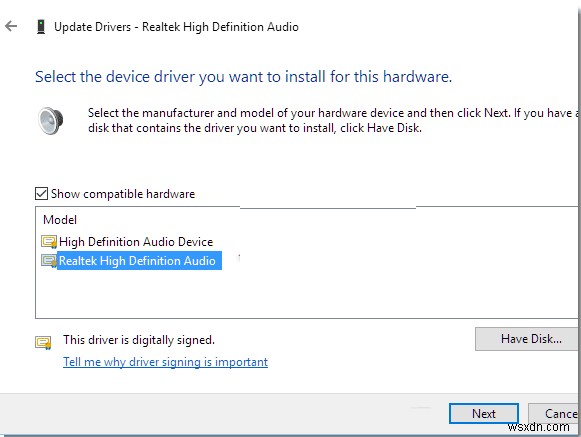
Windows 10용 Realtek HD 오디오 관리자 재설치
Windows 10에서 여전히 Realtek HD 오디오 관리자가 누락된 경우 오디오 드라이버 문제일 수 있습니다. Realtek HD Audio Manager를 다시 설치해 보겠습니다.
버그가 있는 오디오 드라이버 제거
- 먼저 아래 단계에 따라 이전 오디오 드라이버를 제거합니다.
- Windows 키 + R을 누르고 devmgmt.msc를 입력한 다음 확인을 클릭합니다.
- 또는 Windows 10 시작 메뉴를 마우스 오른쪽 버튼으로 클릭하고 장치 관리자를 선택할 수 있습니다.
- 설치된 모든 장치 드라이버 목록이 표시됩니다.
- 사운드, 비디오 및 게임 컨트롤러 찾기 및 확장
- 이제 오디오 드라이버 Realtek High Definition Audio를 마우스 오른쪽 버튼으로 클릭합니다. 드롭다운 메뉴에서 장치 제거를 선택합니다.
- 이 장치의 드라이버 소프트웨어 삭제에 체크 표시하고 제거 버튼 누르기
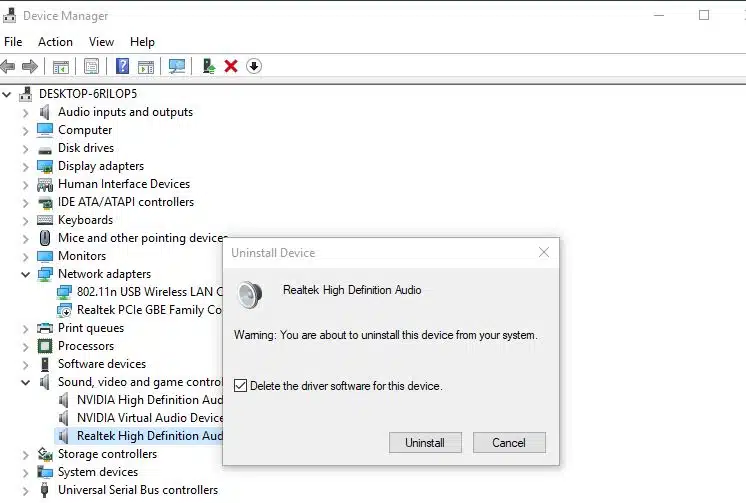
장치에서 오디오 드라이버를 완전히 제거하려면 창을 다시 시작하세요.
이제 devmgmt.msc,를 사용하여 장치 관리자를 다시 엽니다. 보기 탭으로 이동하여 드롭다운 메뉴에서 숨겨진 장치 표시를 클릭합니다. 기기에 기본 오디오 드라이버가 설치됩니다.
Windows 10용 Realtek HD 오디오 드라이버 다운로드
- 이제 여기 Realtek 공식 사이트에서 최신 Realtek HD 오디오 드라이버 2.82를 다운로드하십시오.
- 다운로드 프로세스가 완료되면 설치 파일을 마우스 오른쪽 버튼으로 클릭하고 관리자 권한으로 실행을 선택한 다음 지침에 따라 설치를 완료합니다.
- 컴퓨터를 다시 시작한 후 'C' 드라이브로 이동하여 Program Files -> Realtek -> Audio -> HDA 폴더로 이동합니다.
- "RtkNGUI64.exe"를 찾아 두 번 클릭하면 Realtek HD Audio Manager가 Windows 10으로 돌아갑니다.
이것이 Windows 10에서 Realtek HD Audio Manager 누락 문제를 해결하는 데 도움이 되었습니까? 아래 댓글로 알려주세요.
- 해결됨:"오디오 출력 장치가 설치되지 않음" Windows 10 버전 2004
- Windows 10에서 "오디오 장치가 비활성화됨"이 작동하지 않는 소리를 수정하는 5가지 방법
- Google 크롬 높은 CPU 사용량 Windows 10, 8.1 및 7을 수정하는 방법
- 바이러스 백신과 VPN, 이 두 가지 보호 서비스가 모두 필요합니까?
- Windows 10용 베스트 VPN 5개
